CAD字体无法显示修复步骤详解
在使用CAD软件进行图纸查看时,许多设计人员都曾遭遇过字体缺失的困扰。当系统提示缺少特定字体文件时,图纸中的标注和符号常会呈现异常状态,这不仅影响工作效率,更可能造成信息误读。本文将系统讲解处理此类问题的完整操作流程。
CAD字体异常解决方案详解:
第一步:识别缺失字体
启动CAD应用程序载入图纸时,若出现字体缺失提示窗口,需特别注意红色标记的缺失字体名称。该弹窗信息明确指出了当前系统中不存在的字体文件,这是解决问题的关键线索。
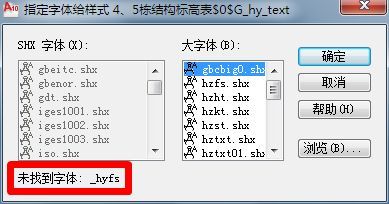
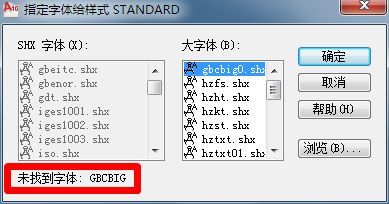
第二步:确认显示异常现象
忽略字体缺失提示直接打开文件后,图纸往往会出现文字破碎、标注丢失等现象。这种情况会导致技术参数无法完整展示,严重影响图纸的解读和使用。
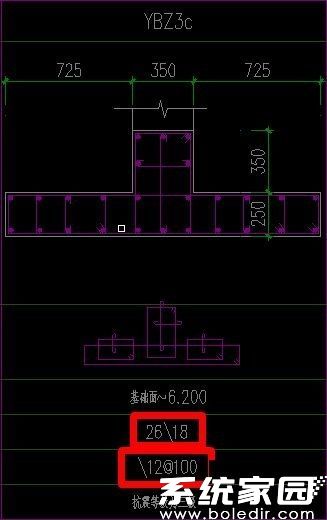

第三步:获取缺失字体文件
以常见的gbcbig字体缺失为例,当系统弹出提示窗口时,建议记录完整字体名称。此时切勿直接点击确认按钮进行默认替换,这种操作可能导致字符间距异常或符号变形等问题。
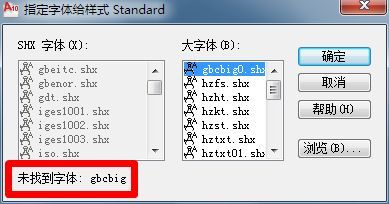
第四步:网络资源检索
通过主流搜索引擎输入记录的字体名称进行精确查找。建议优先访问权威技术资料平台,这些平台通常提供经过安全检测的字体资源,可有效避免恶意程序风险。

第五步:字体文件安装
下载完成后需将字体文件放置到指定目录。不同版本CAD的安装路径有所差异,常规路径为软件安装目录下的Fonts文件夹。例如2010版默认路径为C:Program FilesAutoCAD 2010Fonts,若自定义安装位置,需通过资源管理器定位至对应文件夹。
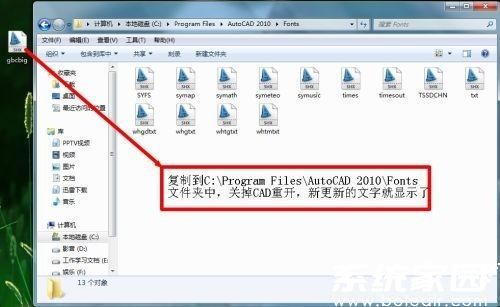
注意事项:
1. 建议建立个人字体资源库,定期备份常用字体文件
2. 安装新字体后需重启CAD软件才能生效
3. 若遇特殊符号仍显示异常,可尝试更新CAD版本
4. 批量处理图纸时建议预先进行字体兼容性检测
通过上述系统化的处理流程,可有效解决绝大多数CAD字体显示异常问题。掌握这些技术要点不仅能提升图纸处理效率,更能保证设计成果的准确呈现。实际操作中若遇特殊情况,可参考软件官方文档获取技术支持。
- 上一篇:交管12123随手拍奖励金额及领取方式
- 下一篇:电脑bin文件加载与读取教程












